给好友一份惊喜! 制作“魔法照片”你也行
-
以前在网上看到过一种图片,原图是一个人,按CTRL+A后就变成另一个人,非常好奇,百思不得其解,偶尔,看了糖果果的隐形彩照教程后,顿悟,就做了一个自己称为“双层彩照”的东东贴在这里,没想到感兴趣的朋友挺多,我不敢独享,写出这个非常粗糙的东东来算是抛砖引玉吧。
最终效果:

1.打开两幅素材

2.将“女人”全选,粘贴在“武生”上。
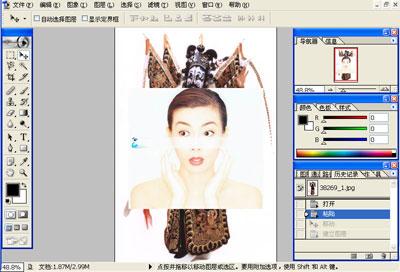
3.调整“女人”也就是图层1的不透明度为50%,调整大小和角度,使其五官与“武生”的五官重叠。

4.依照“女人”图片的大小剪切。把背景层改为图层0,并置顶。

5.为图层0添加蒙板,填充图案如图。(此图案大小为4像素)

6.新建图层2填充为黑色,使其成为最下面一层。
7.修正图层1中的过与明显部位。(此图层的不透明度保持在50%,甚至更低。)

8.保存图片,在文件夹中选中此图片,按SHIFT+右键,打开方式/选择Internet Explorer。测试。
看到糖果果的帖子里有的网友上传的图片,有的做的挺好,有的没有做成功,针对不成功的原因,我归纳了几个小窍门,说给大家听。同样也适用于我上面写的那个东东。
1.图不能大,要保证上传以后在Internet Explorer上显示的是原大小。否则不会变化,还出现明显的格子.
2.如果素材图太大需要剪切,一定要在填充那个4像素的图案之前剪切。
3.两幅素材应一幅艳,一幅淡,这样才能使上层厚重的颜色盖住下面淡的颜色。
4.在本地测试成功后再上传,免得浪费论坛空间。测试方法是:选中这个图片,按住SHIFT+右键,打开方式,Internet Explorer。
相关视频
相关阅读 Windows错误代码大全 Windows错误代码查询激活windows有什么用Mac QQ和Windows QQ聊天记录怎么合并 Mac QQ和Windows QQ聊天记录Windows 10自动更新怎么关闭 如何关闭Windows 10自动更新windows 10 rs4快速预览版17017下载错误问题Win10秋季创意者更新16291更新了什么 win10 16291更新内容windows10秋季创意者更新时间 windows10秋季创意者更新内容kb3150513补丁更新了什么 Windows 10补丁kb3150513是什么
- 文章评论
-
热门文章
 ps漫画效果教程
ps漫画效果教程 PS去水印视频教程,PS去
PS去水印视频教程,PS去 PS火焰字制作教程
PS火焰字制作教程 PS操作快捷键技巧教程
PS操作快捷键技巧教程
最新文章
 PhotoShop怎么抠图 Ph
PhotoShop怎么抠图 Ph ps崩溃怎么防止 ps崩
ps崩溃怎么防止 ps崩
Photoshop怎么消除噪点 ps噪点怎么处理如何用ps在照片中添加隐形文字PS制作水彩效果教程PhotoShop制作渐进式JPEG图片的方法
人气排行 图片像素太低怎么办 把低像素图片变成高像素用Photoshop把真人变成漫画人物照片RAW转JPG格式图文教程Photoshop把MM照片变手绘效果教程ps制作gif动态图片教程ps索引怎么解锁 索引图片怎么解锁Photoshop动作详解(动作创建、编辑、执行、如何使用Photoshop制作霓虹灯字体















查看所有0条评论>>